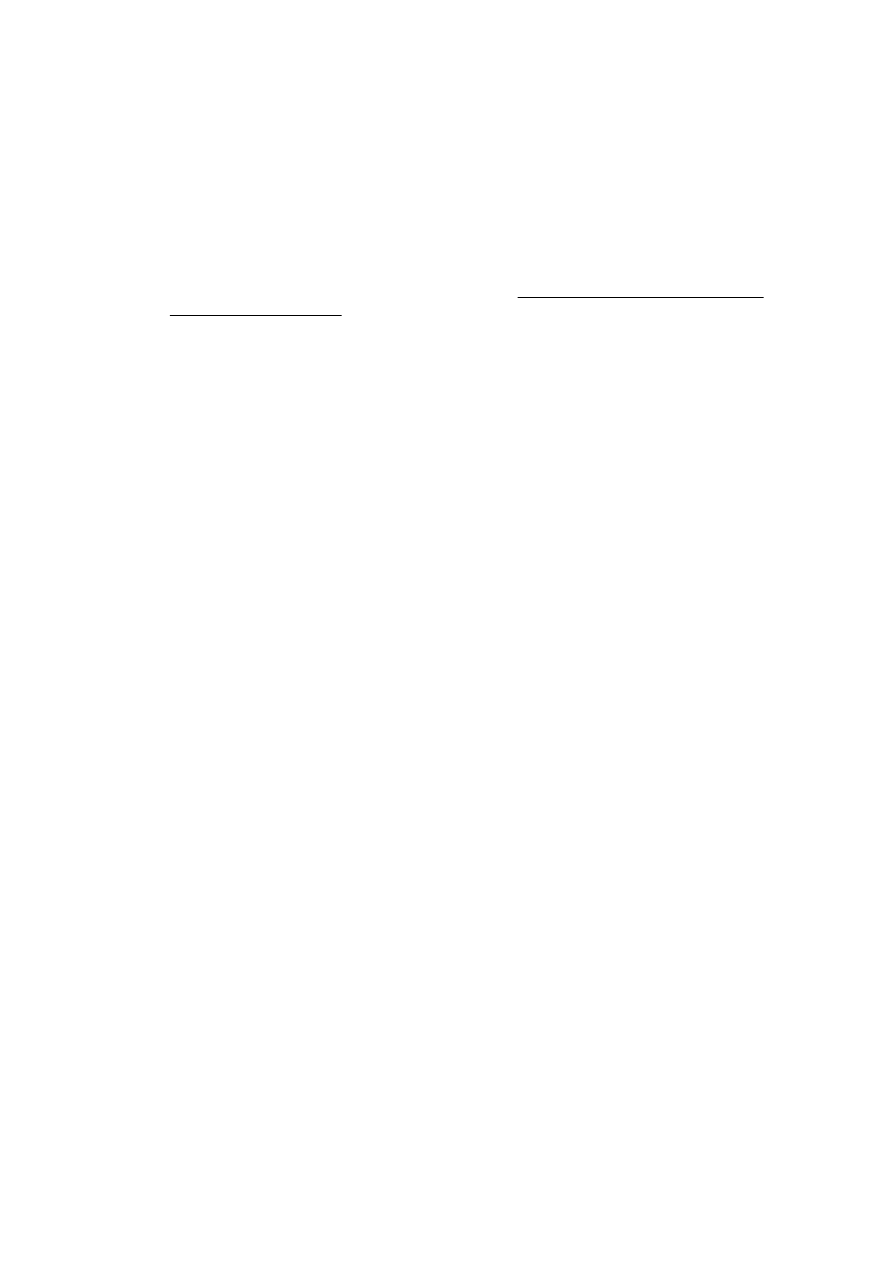
Imprimanta nu poate trimite faxuri, dar poate primi faxuri
●
Este posibil ca imprimanta să formeze numărul prea repede sau prea devreme. Poate fi necesar
să inseraţi unele pauze în secvenţa de cifre. De exemplu, dacă trebuie să accesaţi o linie
externă înainte de a apela numărul de telefon, introduceţi o pauză după numărul de acces. Dacă
numărul este 95555555, iar cifra 9 accesează o linie externă, introduceţi pauze după cum
urmează: 9-555-5555. Pentru a introduce o pauză în numărul de fax pe care îl tastaţi, atingeţi
repetat *, până când pe afişaj apare o cratimă (-).
Mai puteţi trimite faxuri utilizând apelarea monitorizată. Aceasta vă permite să ascultaţi linia
telefonică în timp ce apelaţi. Puteţi să setaţi viteza de apelare şi să răspundeţi la solicitări în timp
ce apelaţi. Pentru informaţii suplimentare, consultaţi Trimiterea unui fax utilizând apelarea
monitorizată, la pagina 66.
●
Formatul numărului introdus la transmiterea faxului nu este corect sau dispozitivul fax destinatar
întâmpină probleme. Pentru a verifica acest lucru, încercaţi să apelaţi numărul de fax de la un
telefon şi să ascultaţi tonul de fax. Dacă nu auziţi tonuri de fax, este posibil ca dispozitivul fax
destinatar să nu fie pornit sau conectat, sau ca serviciul de mesagerie vocală să interfereze cu
linia telefonică a destinatarului. De asemenea, îi puteţi cere destinatarului să verifice dacă faxul
funcţionează corespunzător.
152 Capitolul 10 Rezolvarea unei probleme
ROWW
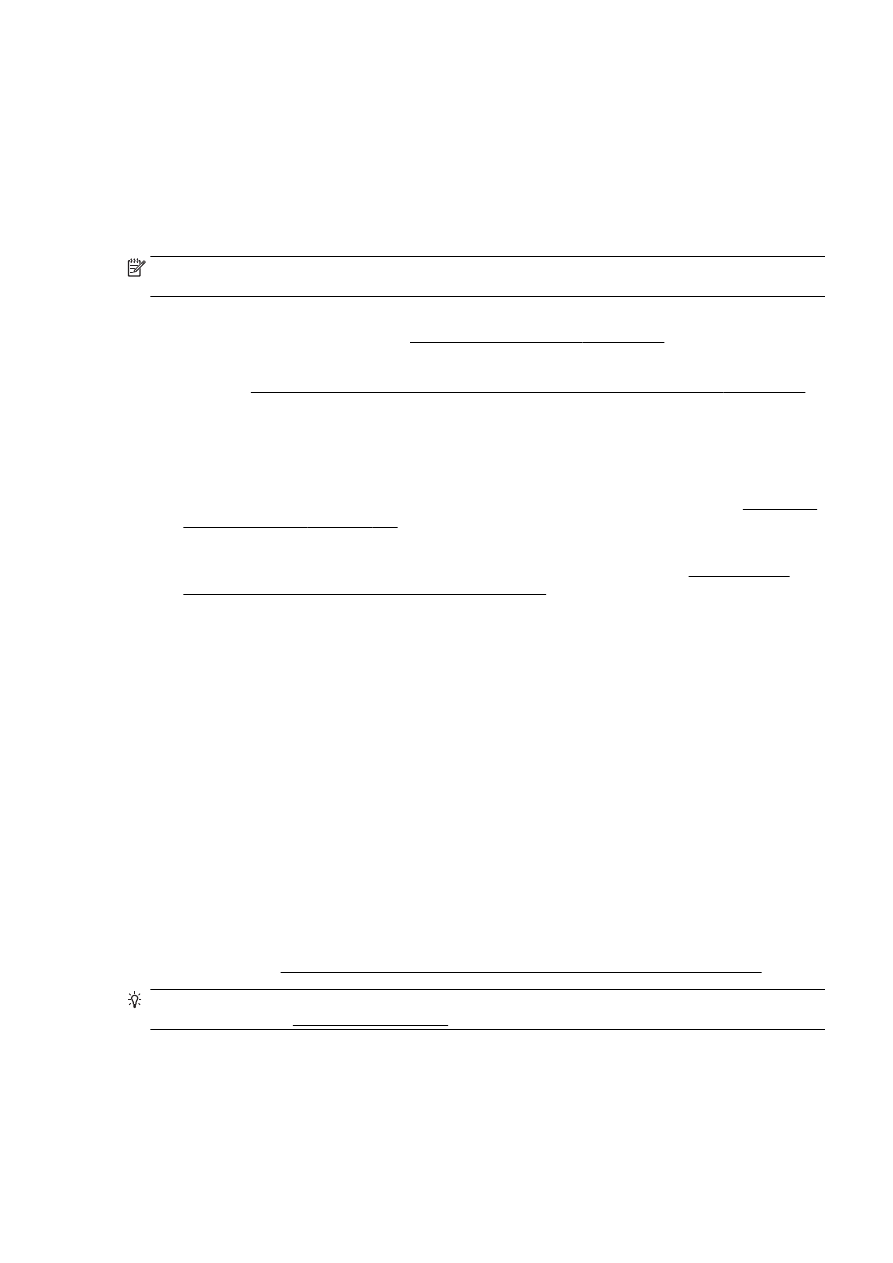
Rezolvarea problemelor legate de HP ePrint şi Imprimabile
HP
Dacă aveţi probleme cu utilizarea serviciilor Web, cum ar fi HP ePrint şi aplicaţiile de imprimare,
verificaţi următoarele:
●
Asiguraţi-vă că imprimanta este conectată la Internet utilizând o conexiune Ethernet sau
wireless.
NOTĂ: Nu aveţi posibilitatea să utilizaţi aceste caracteristici Web dacă imprimanta se conectează
prin cablu USB.
●
Asiguraţi-vă că pe imprimantă s-au instalat cele mai recente actualizări de produs. Pentru
informaţii suplimentare, consultaţi Actualizarea imprimantei, la pagina 37.
●
Asiguraţi-vă că s-au activat serviciile Web pe imprimantă. Pentru informaţii suplimentare,
consultaţi Configurarea serviciilor Web utilizând panoul de control al imprimantei, la pagina 91.
●
Asiguraţi-vă că hub-ul, switch-ul sau routerul de reţea sunt pornite şi funcţionează
corespunzător.
●
În cazul în care conectaţi imprimanta utilizând un cablu Ethernet, asiguraţi-vă că nu conectaţi
imprimanta la reţea printr-un cablu telefonic sau printr-un cablu crossover şi că la imprimantă
cablul Ethernet este conectat în siguranţă. Pentru informaţii suplimentare, consultaţi Depanarea
generală a reţelei, la pagina 154.
●
În cazul în care conectaţi imprimanta utilizând o conexiune wireless, asiguraţi-vă că reţeaua
wireless funcţionează corespunzător. Pentru mai multe informaţii, consultaţi Nu se reuşeşte
conectarea imprimantei în mod wireless, la pagina 154.
●
Dacă utilizaţi HP ePrint, verificaţi următoarele:
◦
Asiguraţi-vă că adresa de e-mail a imprimantei este corectă.
◦
Asiguraţi-vă că adresa de e-mail a imprimantei este singura adresă listată în linia „Către” a
mesajului de e-mail. Dacă în linia „Către” există şi altă adresă de e-mail, este posibil ca
ataşările trimise să nu se imprime.
◦
Asiguraţi-vă că trimiteţi documente care îndeplinesc cerinţele HP ePrint.
●
Dacă reţeaua dvs. utilizează setări proxy când vă conectaţi la Internet, asiguraţi-vă că setările
proxy pe care le introduceţi sunt corecte:
◦
Verificaţi setările utilizate de browserul Web pe care îl utilizaţi (cum ar fi Internet Explorer,
Firefox sau Safari).
◦
Consultaţi administratorul IT sau persoana care a configurat paravanul de protecţie.
Dacă setările proxy utilizate de firewall s-au modificat, trebuie să actualizaţi aceste setări în
panoul de control al imprimantei. Dacă aceste setări nu sunt actualizate, nu veţi avea
posibilitatea să utilizaţi serviciile Web. Aflaţi cum să lucraţi cu firewall-ul şi cu programele
antivirus. Faceţi clic aici pentru a vă conecta la Internet pentru mai multe informaţii.
SFAT: Pentru ajutor suplimentar privind configurarea şi utilizarea serviciilor Web, vizitaţi HP
Connected la adresa www.hpconnected.com.
ROWW